怎样在d盘新建文件夹 如何在D盘上新建文件夹
更新时间:2023-12-22 17:57:28作者:xtliu
在电脑中,我们经常需要在特定的位置创建新的文件夹,例如在D盘上,如何在D盘上新建文件夹呢?操作非常简单。我们需要打开我的电脑或者此电脑窗口,在其中找到D盘的图标。接下来右键点击D盘图标,弹出的快捷菜单中选择新建选项,并在下拉菜单中选择文件夹。这样就成功在D盘上创建了一个新的文件夹。这个新建的文件夹可以用来存储各种类型的文件,方便我们进行整理和管理。通过简单的几步操作,我们可以轻松地在D盘上新建文件夹,提高我们的工作效率。
操作方法:
1.第一步,双击桌面的此电脑图标。

2.第二步,双击D盘。
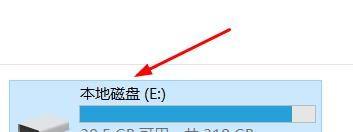
3.第三步,在空白的位置右击。就会出现如图所示。
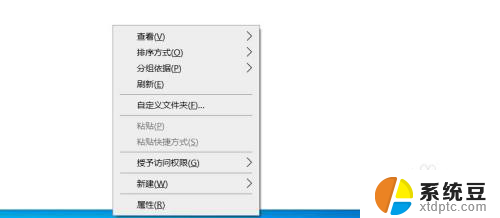
4.第四步,选择新建—文件夹。
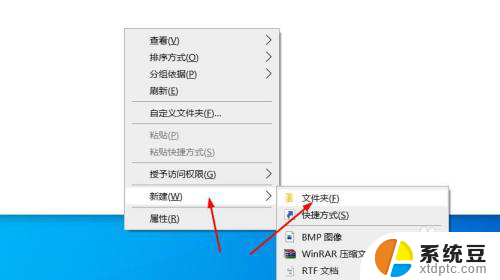
5.第五步,输入文件名。
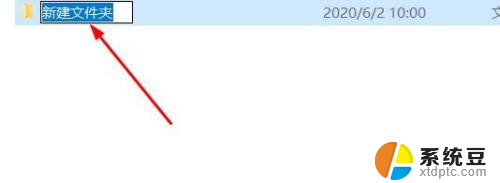
6.第六步,单击空白位置即可。
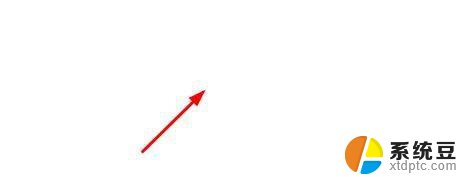
以上是在D盘新建文件夹的全部步骤,如果您遇到这个问题,您可以按照以上方法解决,希望对大家有所帮助。
怎样在d盘新建文件夹 如何在D盘上新建文件夹相关教程
- 在电脑上怎么新建文件夹 在电脑上怎样创建文件夹
- 电脑上面怎么新建文件夹 电脑上如何创建文件夹
- 怎么新建压缩文件夹 Windows 10如何压缩文件夹
- 怎么把电脑桌面文件放到d盘里 如何将桌面文件夹从C盘移动到D盘
- 怎么把c盘文档文件夹放到d盘 如何将我的文档从C盘移动到D盘
- wps怎样设置新建文件 wps如何设置新建文件的默认模板
- macbook的文件只能放在桌面吗 如何在 MacBook Air 上新建文件夹不显示在桌面
- 电脑新建磁盘 如何在电脑上创建一个新磁盘
- macbook怎么看c盘d盘 Mac电脑怎样创建C盘、D盘和E盘
- 本地共享文件夹怎么建立 电脑如何在局域网中创建共享文件夹
- 美版iphone12pro和国版有什么区别 iphone12pro美版和国行的配置差异
- 怎么关闭百度的无痕浏览 取消百度浏览器无痕浏览的方法
- 查询连接的wifi密码 电脑上查看WIFI密码步骤
- qq输入法符号怎么打 QQ拼音输入法如何打出颜文字
- 电脑屏幕如何锁屏快捷键 电脑锁屏的快捷键是什么
- 打印机脱机如何解决 打印机脱机显示怎么办
电脑教程推荐